メールサーバ(dovecot)側でメール振り分けをしてみる。昔はprocmailをつかっていたみたいけど(もちろん今でも使える)、今どきはdovecotでやるみたいだ(ほんとか?)。
インストール
dovecot-pigeonholeのインストール
以下のコマンドでインストールする。
dnf -y install dovecot-pigeonholeインストールすると、/etc/dovecot/conf.dに以下のファイルが追加される。
20-managesieve.conf
90-sieve.conf
90-sieve-extprograms.conf以下はインストール前の/etc/dovecot/conf.d/内のファイル。
10-auth.conf
10-director.conf
10-logging.conf
10-mail.conf
10-master.conf
10-metrics.conf
10-ssl.conf
15-lda.conf
15-mailboxes.conf
20-imap.conf
20-lmtp.conf
20-pop3.conf
20-submission.conf
90-acl.conf
90-plugin.conf
90-quota.conf
auth-checkpassword.conf.ext
auth-deny.conf.ext
auth-dict.conf.ext
auth-ldap.conf.ext
auth-master.conf.ext
auth-passwdfile.conf.ext
auth-sql.conf.ext
auth-static.conf.ext
auth-system.conf.ext設定
/etc/dovecot/dovecot.conf
protocols = imap lmtp sieve/etc/dovecot/conf.d/20-lmtp.conf
mail_plugins = $mail_plugins sieve/etc/dovecot/conf.d/20-managesieve.conf
service managesieve-login {
inet_listener sieve {
port = 4190
}
}
service managesieve {
process_limit = 1024
}/etc/dovecot/conf.d/90-sieve.conf
sieve設定ファイルを置くディレクトリを指定する。
file: で指定したディレクトリに任意の名前の設定ファイルを置く。複数作成可能。
active: で指定したファイルは、file: に作成したファイルのどれかへのシンボリックリンクとなるようだ。
sieve = file:/var/mail/%d/%n/sieve;active=/var/mail/%d/%n/dovecot.sieve設定が終わったらdovecotを再起動しておく。
振り分け設定方法
sieveでの振り分け設定を行う方法の紹介。
thunderbirdプラグイン
thunderbirdにsieveプラグインがあったようだが、現在のバージョンでは利用できないようだ。
windowsアプリケーション
単独のsieve設定アプリがここにあった。Windows版を使用したが問題なく振り分け設定でき、実際動作した。
vi
viでsieve設定ファイルを直接編集する方法。メールサーバの管理者権限が必要。正確にはsieveファイルを作成・更新できる権限が必要。
その他
RainLoopというWebMailでも設定ができるようだ。
こちらは、WebMailを導入したときに試してみる。
サンプル設定
実際にテストに使った設定。
#test
require "copy";
require "mailbox";
require "imap4flags";
require "fileinto";
if header :matches "Subject" "test*" {
fileinto "test";
} else {
keep;
}

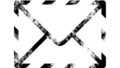
コメント